Installation av spårningskod för Shopify
Du som använder Shopify kan följa nedanstående guide för att enkelt installera vår spårningskod i din webshop:
Grundskriptet för Shopify
1. I din Shopify adminpanel, under Sales channels, klicka på menyn Online Store.
2. Klicka på menyn Themes.
3. På ditt nuvarande tema, klicka Actions och sen Duplicate (för att spara en backup)
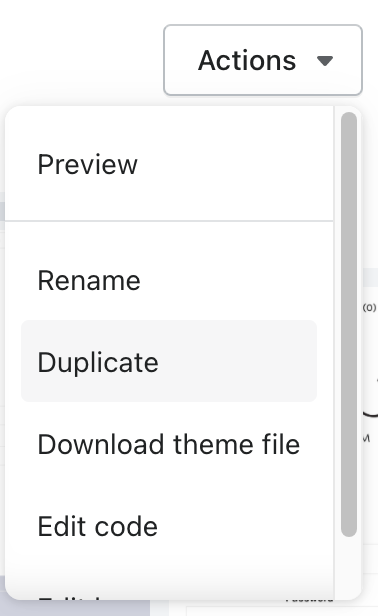
4. På det duplicerade temat, klicka på Actions igen, men denna gå på Edit code.
5. Hitta filen som heter ”theme.liquid”.
6. Lägg till grundskriptet någonstans i HEAD-sektionen, genom att kopiera och klistra in följande kodsnutt:
<script async src='https://addrevenue.io/track.js'></script>
Här kan med fördel scriptet laddas async.
När det är klart, ska det se ut så här:
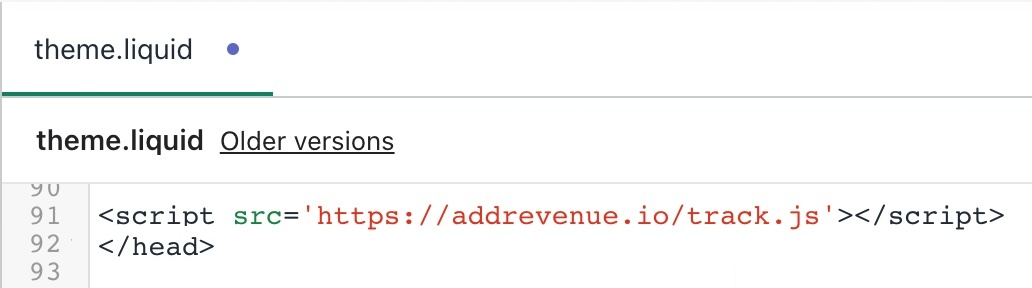
7. Klicka på Save.
8. Klicka på Actions och välj sen Publish, för att aktivera ändringen.
Konverteringsscriptet för Shopify
1. I din Shopify adminpanel, gå till Settings och klicka sen på Checkout.
2. Skrolla ner till sektionen Additional scripts och hitta fältet Order status page. Kopiera och klistra in följande kodsnutt, som är en blandning av Javascript och Liquid:
<script src='https://addrevenue.io/track.js'></script>
<script>
{%- assign tax_factor = checkout.tax_price | divided_by: 1.00 | divided_by: checkout.total_price -%}
{%- assign tax_change_factor = 1 | minus: tax_factor -%}
{%- assign subtotal_ex_tax = checkout.total_price | minus: checkout.shipping_price | times: tax_change_factor | divided_by: 100.00 -%}
{%- assign discountCodes = checkout.discount_applications | map: "title" | join: "," -%}
var products = [];
{% for line_item in checkout.line_items %}
{%- assign line_item_subtotal_ex_tax = line_item.original_price | times: tax_change_factor | divided_by: 100.00 -%}
products.push({
'id': "{%- if line_item.variant_id -%}{{ line_item.variant_id }}{%- else -%}{{ line_item.product_id }}{%- endif -%}",
'name': "{{ line_item.title }}",
'price': {{ line_item_subtotal_ex_tax }},
'quantity': {{ line_item.quantity }},
'category': "{{ line_item.product.type }}"
});
{% endfor %}
ADDREVENUE.sendEvent('Purchase', {
'value': '{{ subtotal_ex_tax }}',
'currency': '{{ checkout.currency }}',
'orderId': '{{ checkout.order_number }}',
'discountCodes': '{{ discountCodes }}',
'products': products
});
</script>
OBS! Shopify skiljer sig från många andra e-handelslösningar här, då det vanliga temats inte laddas på kvittosidan, och därför måste man där ladda vårt basscript som en del av konverteringsscriptet som ovan. Observera att det absolut INTE får laddas async här, för då har scriptet inte hunnit laddas när funktionen ADDREVENUE.sendEvent anropas.
När det är klart, ska det se ut så här:
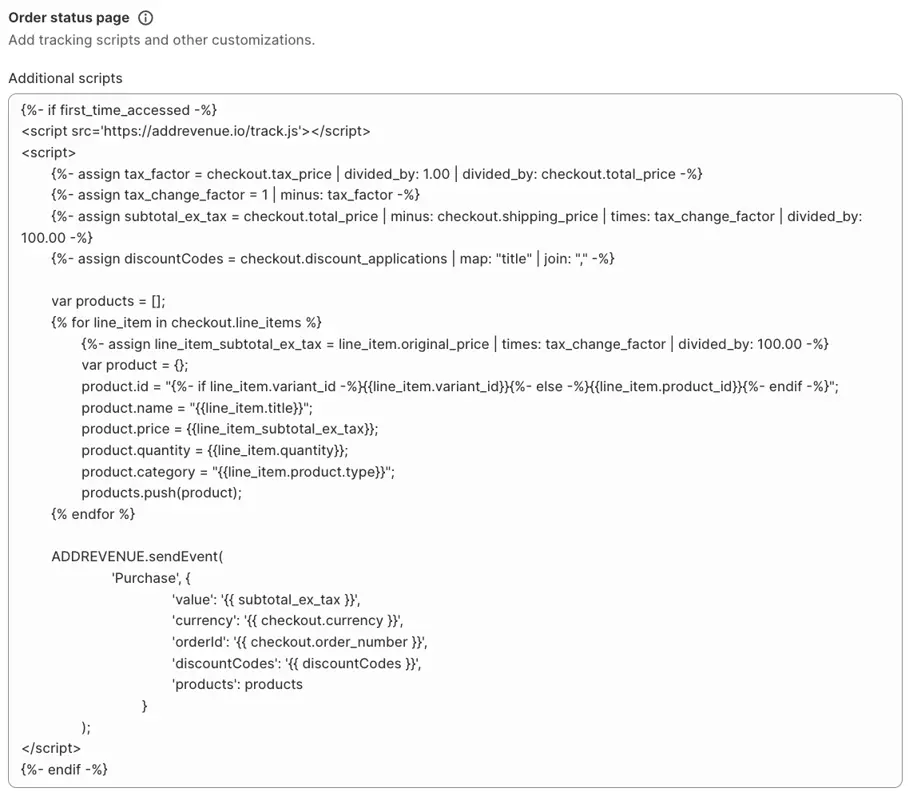
4. Klicka på Spara.
5. Din spårningskod är nu installerad. När du har installerat spårningskoden, önskar vi att du genomför ett testköp. Se vår Guide för testköp för steg för steg och felsökningshjälp.
Skapa konto
Genom att skicka accepterar jag addrevenue.io's användarvillkor och integritetspolicy.
This site is protected by reCAPTCHA and the Google Privacy Policy and Terms of Service apply.
Genom att skicka accepterar jag addrevenue.io's användarvillkor och integritetspolicy.
This site is protected by reCAPTCHA and the Google Privacy Policy and Terms of Service apply.
Genom att skicka accepterar jag addrevenue.io's användarvillkor och integritetspolicy.
This site is protected by reCAPTCHA and the Google Privacy Policy and Terms of Service apply.
Välj den kontotyp som bäst passar din profil